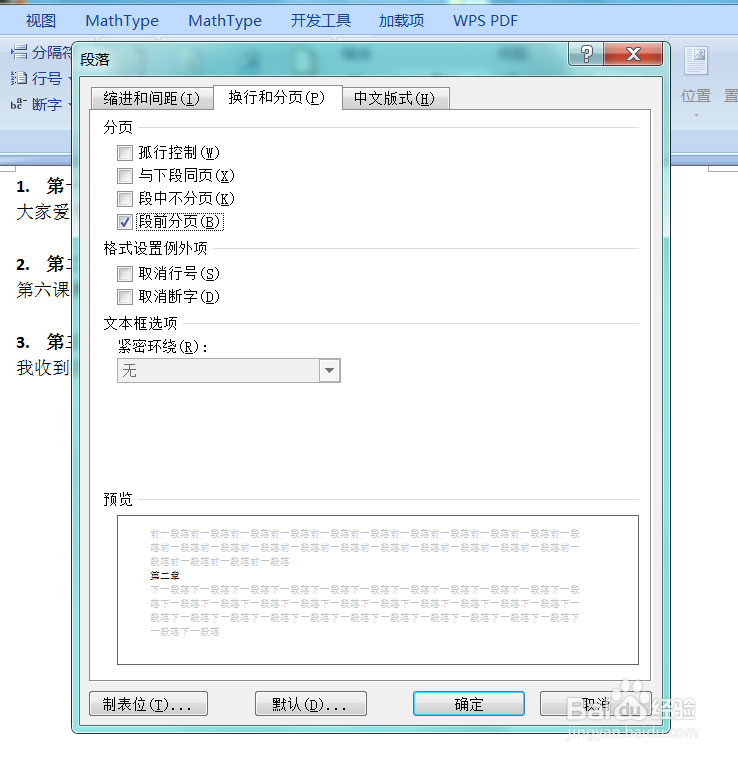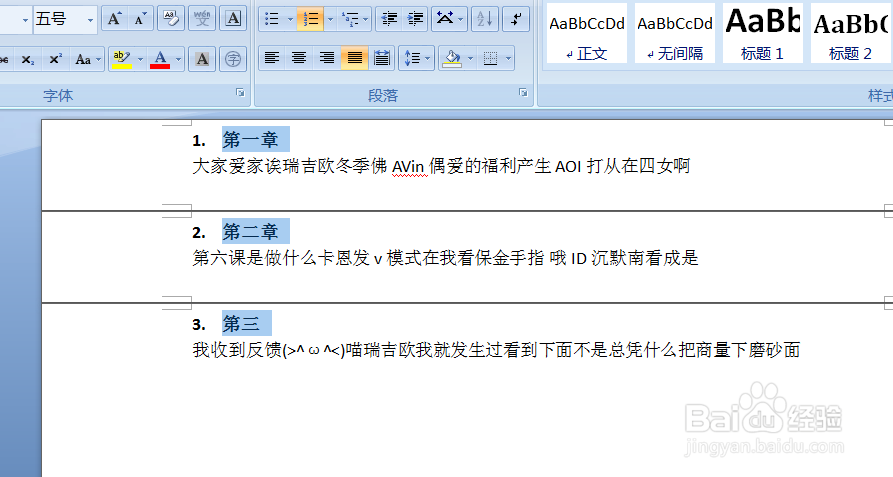Word文档中如何将每一章节另起一页
1、将光标放在标题上,在工具栏“编辑”里点击“选择”
2、在弹出的下拉菜单中选择“选择格式相似的文本”,这样所有章节的标题就都被选中了
3、在选中的标题上右击选择“段落”,弹出“段落”对话框
4、在弹出的对话框中选择“换行和分页”然后勾选“段前分页”点击“确定”
5、完成以上操作就会看到每一章都另起一页了
声明:本网站引用、摘录或转载内容仅供网站访问者交流或参考,不代表本站立场,如存在版权或非法内容,请联系站长删除,联系邮箱:site.kefu@qq.com。
阅读量:47
阅读量:86
阅读量:57
阅读量:59
阅读量:44